Enterprise Architect内部のモデルメッセージ機能は、WebEA内からも利用できます。
モデルメッセージ機能を有効にすると、設計支援タブの「モデルメッセージ」タブから利用できます。
注意: |
モデルメッセージ機能を利用するには、対象のプロジェクトのセキュリティ(アクセス権)機能を有効にする必要があります。また、モデルメッセージを表示する設定にする必要があります。 (参考:WebEAの設定) |
モデルメッセージ
設計支援タブのモデルメッセージタブでは以下の情報を参照できます。
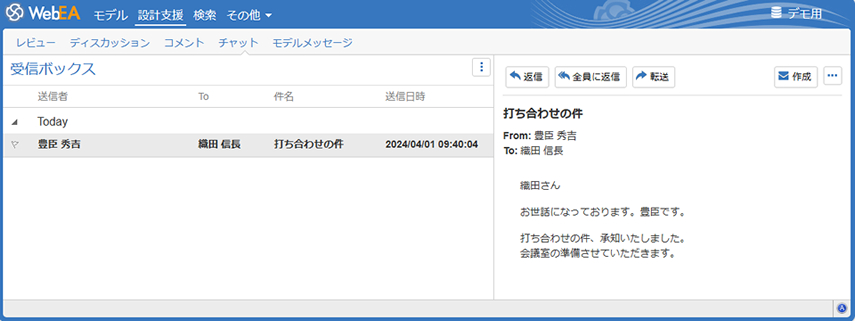
項目 |
説明 |
受信ボックス・送信ボックス |
受信ボックスまたは送信ボックスにあるメッセージのリストを表示します。 列の見出し (送信者・件名・送信済み) をクリックすると、その列のソートを適用できます。リストから項目を選択すると、メッセージの内容が表示され、メッセージプレビューの設定に応じて、メッセージプレビューまたはメッセージの表示ダイアログに表示されます。 |
メッセージビュー |
一覧の右側にあり、選択したメッセージの内容を表示します。このページ内の「メッセージの表示」の項目もご覧ください。 |
レビューの表示範囲 |
表示範囲のボタンを押すことで、一覧に表示する項目の範囲を決めることができます。
|
メッセージの表示
メール受信ボックスのリストでメッセージを選択すると、メッセージの内容がメッセージプレビューセクションに表示されるか、あるいは設定によってはダイアログとして表示されます。
いずれの場合も、以下の機能がが利用できます。
送信済みメールの項目を選択すると、メッセージの内容も表示されますが、この場合は「転送」機能のみが利用できます。
項目 |
説明 |
返信 |
メッセージへの返信ダイアログを表示します。Toフィールドには、返信するメッセージの送信者のユーザ名が入力されます。 |
全員に返信 |
メッセージへの返信ダイアログを表示します。Toフィールドには、返信先のメッセージの送信者と受信者のユーザー名が入力されます。 |
転送 |
メッセージの転送ダイアログを表示します。 |
メッセージの状態とフラグの設定 |
このボタンをクリックして、メッセージの状態(既読または未読)を設定したり、フラグ(なし・完了・など)を設定したりします。 プレビューが非表示になっている場合、メッセージを表示すると (メッセージの表示ダイアログでメッセージを開くと) 自動的に「既読」になります。 |
モデルメッセージは、「新規メッセージ」「メッセージへの返信」「メッセージの転送」ダイアログで作成できます。これらのダイアログは、それぞれ「作成」ボタン、「返信・全員に返信」ボタン、「転送」ボタンからアクセスできます。
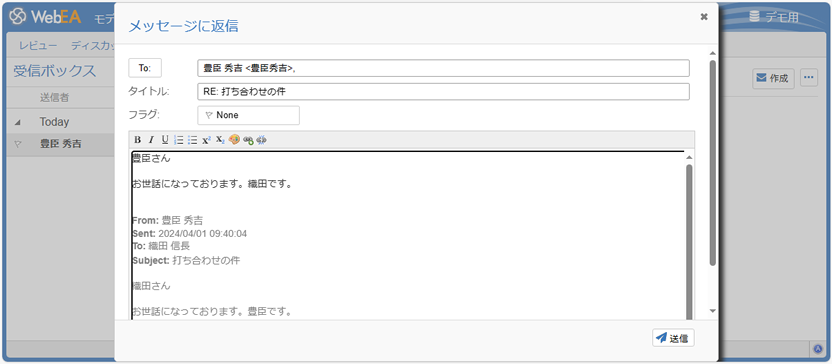
いずれのダイアログでも、以下の項目が設定できます。
項目 |
説明 |
To |
Toフィールドには、(Enterprise Architectのユーザセキュリティ設定で定義されている)対象となる受信者の名前とユーザ名が含まれている必要があります。受信者を追加するには、宛先ボタンをクリックし、一覧からユーザを選択します。 |
タイトル |
メッセージのタイトルを入力します。 |
フラグ |
デフォルトでは「なし」に設定されています。メッセージのフラグを変更するには、フラグボタンをクリックし、一覧から項目を選択します。 |
本文 |
メッセージの内容を入力します。このテキスト領域の上部にあるツールバーには、WebEA の ノートの編集]の場合と同じ書式設定の機能が利用できます。詳細については、「要素の編集」ページを参照してください。 |
送信 |
[送信]ボタンをクリックすると、メッセージを送信できます。 |
参照: